win11关闭亮度自动调节设置方法 win11自动调整亮度怎么关闭
更新时间:2023-05-12 09:44:06作者:runxin
同样在win11系统中自带有自动亮度调节功能,用户只需要设置好时间就能够在规定的时间内实现屏幕亮度的改变,然而有些用户由于使用不习惯因此就想要将win11系统自动亮度功能关闭,那么win11自动调整亮度怎么关闭呢?今天小编就来教大家win11关闭亮度自动调节设置方法。
具体方法:
1、首先鼠标右键底部开始菜单打开“ 设置 ”。
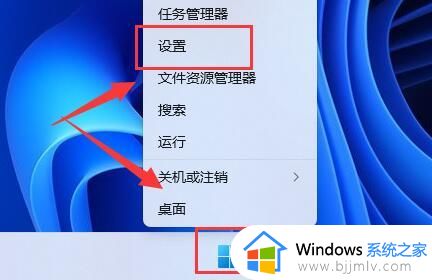
2、在左上角搜索“ 电源 ”,选择“ 显示所有结果 ”。
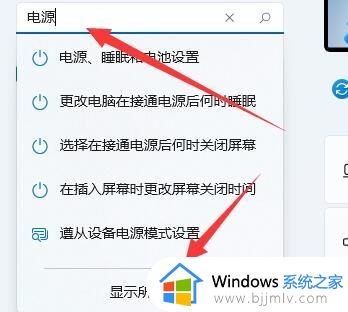
3、打开右边列表最下面的“ 编辑电源计划 ”。
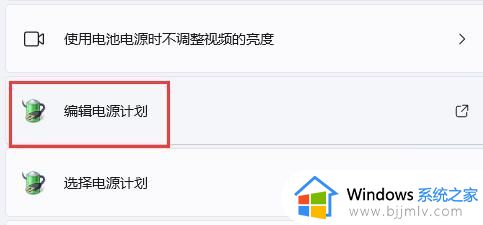
4、点开“ 更改高级电源设置 ”。
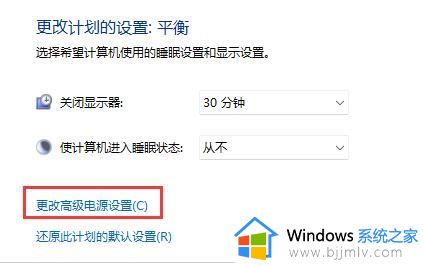
5、在显示选项下,将“ 启用自适应亮度 ”选项“ 关闭 ”就可以了。

上述就是小编给大家带来的win11关闭亮度自动调节设置方法了,还有不清楚的用户就可以参考一下小编的步骤进行操作,希望能够对大家有所帮助。
win11关闭亮度自动调节设置方法 win11自动调整亮度怎么关闭相关教程
- win11自动调节亮度怎么关闭 win11如何关掉自动调节亮度
- 自动亮度怎么关win11 win11怎么关闭自动调节亮度
- win11自动调节亮度怎么关 win11电脑关闭自动调节亮度怎么操作
- windows11怎么设置自动亮度调节 windows11自动亮度调节方法
- win11无法调节亮度怎么办 win11亮度无法调节解决方法
- win11调节不了亮度怎么办?win11亮度调节没有反应修复方法
- win11屏幕自动变暗怎么回事 windows11亮度自动变暗如何关闭
- win11的亮度调节没有了怎么办 win11亮度调节不见了处理方法
- win11屏幕亮度怎么调节 win11如何调整屏幕亮度
- win11屏幕亮度怎么调节 win11专业版亮度调节步骤
- win11恢复出厂设置的教程 怎么把电脑恢复出厂设置win11
- win11控制面板打开方法 win11控制面板在哪里打开
- win11开机无法登录到你的账户怎么办 win11开机无法登录账号修复方案
- win11开机怎么跳过联网设置 如何跳过win11开机联网步骤
- 怎么把win11右键改成win10 win11右键菜单改回win10的步骤
- 怎么把win11任务栏变透明 win11系统底部任务栏透明设置方法
热门推荐
win11系统教程推荐
- 1 怎么把win11任务栏变透明 win11系统底部任务栏透明设置方法
- 2 win11开机时间不准怎么办 win11开机时间总是不对如何解决
- 3 windows 11如何关机 win11关机教程
- 4 win11更换字体样式设置方法 win11怎么更改字体样式
- 5 win11服务器管理器怎么打开 win11如何打开服务器管理器
- 6 0x00000040共享打印机win11怎么办 win11共享打印机错误0x00000040如何处理
- 7 win11桌面假死鼠标能动怎么办 win11桌面假死无响应鼠标能动怎么解决
- 8 win11录屏按钮是灰色的怎么办 win11录屏功能开始录制灰色解决方法
- 9 华硕电脑怎么分盘win11 win11华硕电脑分盘教程
- 10 win11开机任务栏卡死怎么办 win11开机任务栏卡住处理方法
win11系统推荐
- 1 番茄花园ghost win11 64位标准专业版下载v2024.07
- 2 深度技术ghost win11 64位中文免激活版下载v2024.06
- 3 深度技术ghost win11 64位稳定专业版下载v2024.06
- 4 番茄花园ghost win11 64位正式免激活版下载v2024.05
- 5 技术员联盟ghost win11 64位中文正式版下载v2024.05
- 6 系统之家ghost win11 64位最新家庭版下载v2024.04
- 7 ghost windows11 64位专业版原版下载v2024.04
- 8 惠普笔记本电脑ghost win11 64位专业永久激活版下载v2024.04
- 9 技术员联盟ghost win11 64位官方纯净版下载v2024.03
- 10 萝卜家园ghost win11 64位官方正式版下载v2024.03